首先CAD中存在两个坐标系,一个世界坐标系,一个用户坐标系,默认情况下这两个坐标系是重合的,日常画图使用的是用户坐标系,世界坐标系了解即可,如图:

当然,我们也可以自定义坐标系(俗称用户坐标系),命令栏输入ucs(用户坐标系)回车;


以上从新定义了用户坐标系后,比如现在我要绘制一条直线,第一点坐标(0,0),那么这时第一点就会落在刚刚自定义的用户坐标系原点处;
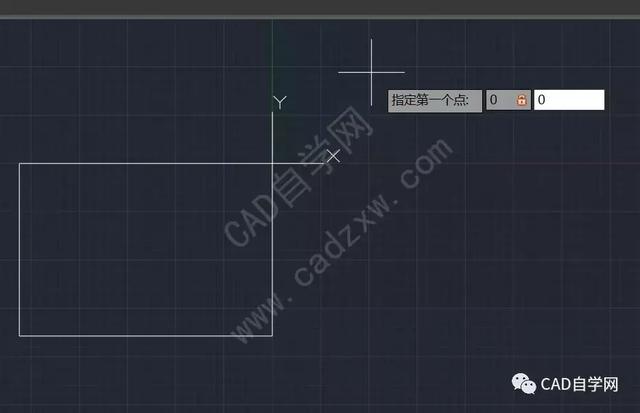
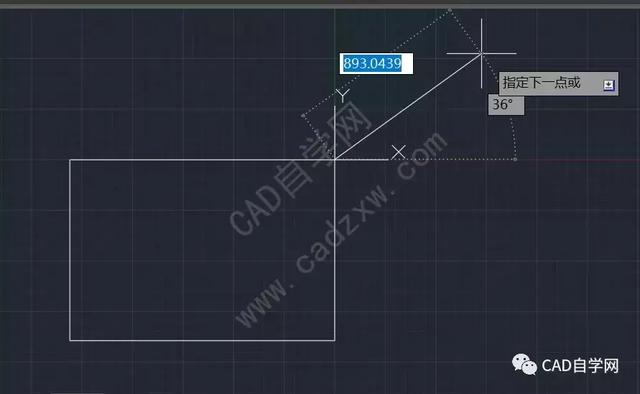
了解了坐标系后,我们再来看一下CAD中的xy轴正负方向以及坐标和角度如何判断;
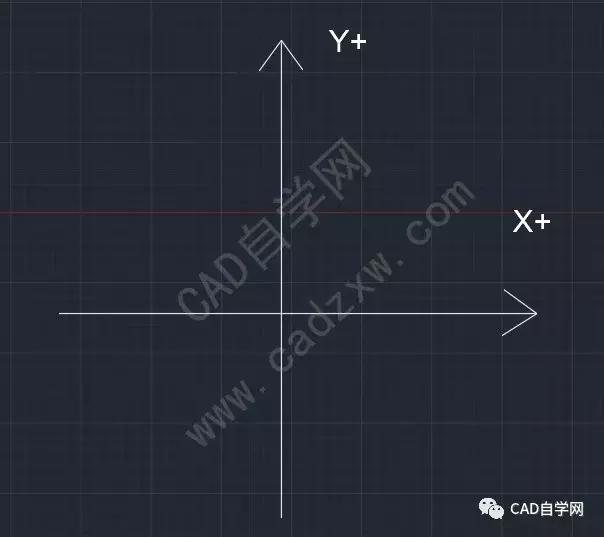
xy轴正负方向:水平向右为X轴正方向,垂直向上为Y轴正方向;
坐标:
比如我输入(0,-100),那么该点就会落在Y轴负方向上;
角度:以X轴正方向为水平线,逆时针转为正的角度,顺时针转为负的角度;
如下图即为正的角度;

如下图即为负的角度;
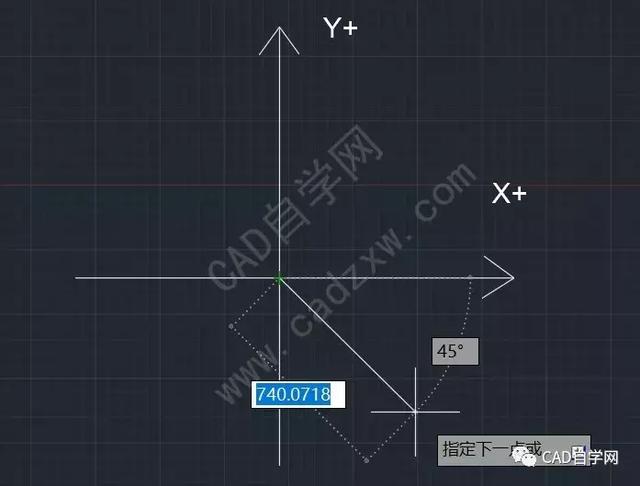
知道了坐标系之后,还不够,CAD中存在两种坐标,分别绝对坐标和相对坐标,默认情况下为相对坐标,即参数(DYNPICOORDS=0)也是最常用的坐标方式,如果想改成绝对坐标可以将参数DYNPICOORDS设置为1。

绝对坐标的输入方式(x,y)或(x

相对坐标系输入方式@(x,y)或@(x

需要注意的是:
1、角度必须回车键确认,不能使用空格键;
2、默认情况下(x,y)和@(x,y)一样,但建议使用相对坐标的时候加上@,以防混淆。
了解了世界坐标系和用户坐标系以及绝对坐标和相对坐标后,那么用户坐标系有何用处?
1、调整坐标原点,方便坐标标注;

2、调整坐标方向,方便绘制倾斜图形;

3、将坐标系定位到模型某个表面,方便后续建模。

END






















 3844
3844

 被折叠的 条评论
为什么被折叠?
被折叠的 条评论
为什么被折叠?








